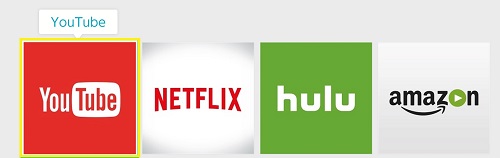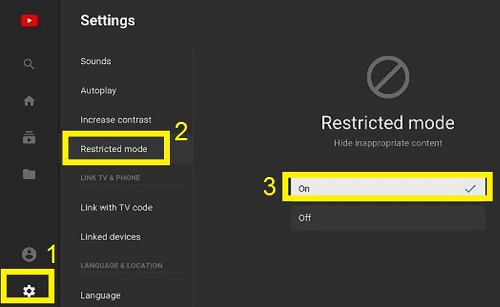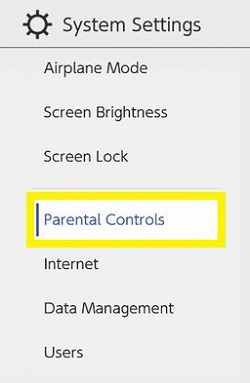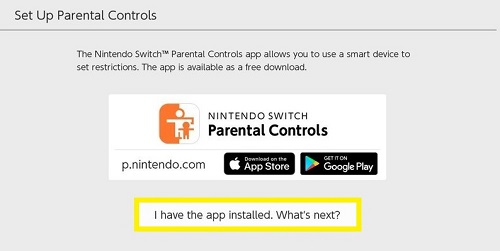So blockieren Sie YouTube auf Nintendo Switch
Nintendo Switch wird bei Jugendlichen immer beliebter. In erster Linie wegen seiner intuitiven Benutzeroberfläche und Benutzerfreundlichkeit.

Es erleichtert jedoch auch Kindern den Zugriff auf unangemessene Inhalte. YouTube ist der bekannteste Weg, dies zu tun.
Daher stellen viele Benutzer die gleichen Fragen – Wie blockiere ich YouTube auf Nintendo Switch?
Kannst du leider nicht. Aber es gibt einige naheliegende Alternativen. Lassen Sie uns herausfinden, was sie sind.
Alternative 1: YouTube-Inhalte einschränken
Obwohl Sie YouTube nicht vollständig verbieten können, gibt es immer noch die Möglichkeit, es auf das Angemessene einzuschränken. Andernfalls zeigt das Gerät keine Videos mit nicht jugendfreien und ungeeigneten Inhalten an.
Wie ist das möglich? YouTube kann dies durch verschiedene Daten wie Videotitel, Beschreibungen, Kommentare, Inhalte, Richtlinienüberprüfungen und Metadaten tun.
Dies bedeutet natürlich nicht, dass der Service perfekt funktioniert. Einige unangemessene Inhalte können definitiv unter das Radar geraten. Sie müssen auch bedenken, dass Eltern unterschiedliche Meinungen zu kinderfreundlichen Inhalten haben.
Bis die Option "Blockieren" angezeigt wird, ist dies jedoch das Beste, was Sie haben.
Wie schränke ich YouTube-Inhalte ein?
Es ist ziemlich einfach, YouTube-Inhalte einzuschränken. Hier ist, was Sie tun müssen:
- Starten Sie die YouTube-App über das App-Menü Ihres Nintendo Switch. (Drücken Sie die A-Taste, sobald Sie die App markiert haben).
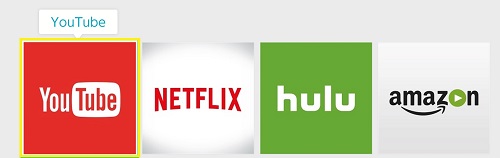
- Wählen Sie unten im App-Menü die „Einstellungen“ (Zahnradsymbol). Rechts sehen Sie eine neue Liste mit Optionen.
- Wählen Sie „Eingeschränkter Modus“. (Markieren Sie die Option und tippen Sie auf die "Rechtspfeiltaste").
- Wählen Sie im folgenden Bildschirm „Ein“ und drücken Sie die Taste „A“ auf Ihrem Controller.
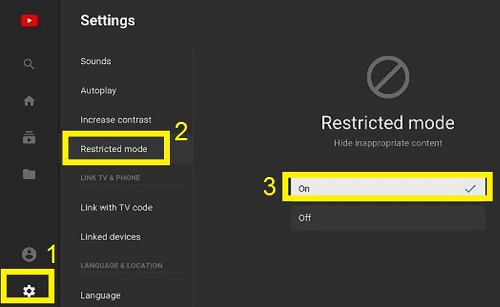
Dies sollte die meisten, wenn nicht alle nicht jugendfreien Inhalte in der App einschränken.
Alternative 2: Kindersicherung einstellen
Das Einstellen der Kindersicherung ist etwas komplizierter als das einfache Einschränken von YouTube-Inhalten.
Mit dieser Option können Sie Ihren Kindern verbieten, versehentlich Spiele für Erwachsene herunterzuladen. Und vielleicht noch wichtiger, dass sie ohne Erlaubnis kein Geld ausgeben.
Der wichtigste Teil hier ist jedoch, dass Sie die Zeit einschränken können, die Ihr Kind mit Apps und Spielen verbringt. Und das bedeutet im Wesentlichen auch, YouTube zu verbieten.
So aktivieren Sie die Kindersicherung
Hinter der Aktivierung der Kindersicherung steckt ein gründlicher Prozess. Folgendes müssen Sie zuerst tun:
- Öffnen Sie „Systemeinstellungen“ auf dem Home-Display Ihres Switches.
- Wählen Sie „Kindersicherung“ aus der Liste.
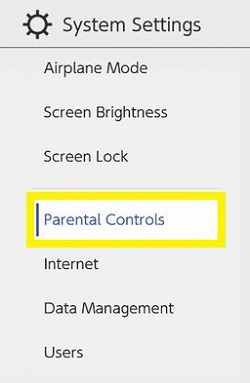
- Wählen Sie auf dem neuen Bildschirm rechts „Kindersicherung“ aus. Das Gerät fordert Sie möglicherweise auf, alle aktiven Apps zu schließen.
Wenn Sie dies tun, können Sie die Kindersicherung manuell konfigurieren.
- Befolgen Sie die Anweisungen auf dem Bildschirm, um Ihre Kindersicherungseinstellungen manuell zu konfigurieren. Danach sollte sich das Fenster „Kindersicherung konfigurieren“ öffnen.
Wichtig: Sie erhalten eine Warnung, die Sie darüber informiert, dass Sie ohne die Kindersicherungs-App eine Reihe von Funktionen nicht verwenden können. Sie finden es sowohl im Play Store (Android) als auch im App Store (iOS).
- Drücken Sie „Ich habe die App installiert. Was kommt als nächstes?"
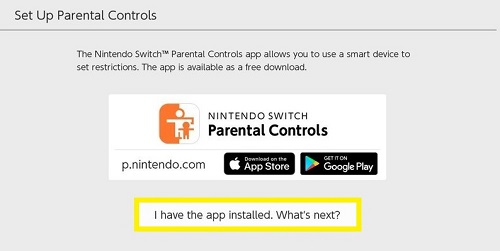
- Wählen Sie „Registrierungscode eingeben“.
- Geben Sie den Registrierungscode ein, der auf dem Bildschirm Ihres Smartphones angezeigt wird.
- Wählen Sie „Registrieren“.
Wie lege ich ein Zeitlimit für die Nutzung von Apps fest?
Sie können die Kindersicherungs-App verwenden, um die Spielzeit Ihrer Kinder auf dem Nintendo Switch zu begrenzen. Daher können Sie YouTube nicht wirklich sperren, sondern nur die allgemeine Nutzung der App einschränken.
Hier ist wie:
- Öffnen Sie die Kindersicherungs-App.
- Wählen Sie „Spielzeit auswählen“.
- Wählen Sie Ihre gewünschte Spielzeit.
Sie können zwischen unbegrenzter Nutzung bis 15 Minuten täglich wählen. Außerdem können Sie die Verwendung verschiedener Funktionen im selben Fenster einschränken.

Sie möchten nicht, dass Ihr Kind Bilder und Videos in sozialen Netzwerken teilt? Sie möchten nicht, dass sie mit anderen kommunizieren? Es ist alles möglich.
Können Sie YouTube Kids verwenden?
YouTube hat kürzlich eine App auf den Markt gebracht, die die Sicherheit Ihrer Kinder im Internet erhöhen soll. Im Gegensatz zu regulärem YouTube sind alle Inhalte kinderfreundlich.
Darüber hinaus bietet es eine Vielzahl von Optionen, die bestimmte Aspekte der App einschränken oder vollständig einschränken.
Leider ist es für Nintendo Switch immer noch nicht verfügbar.
Übergeben Sie die Kontrolle an Sie
Trotz aller aktuellen Präventionsmaßnahmen ist es immer noch möglich, auf unangemessene Inhalte von YouTube zuzugreifen. Bis es eine Lösung gibt, die den Zugriff auf YouTube vollständig blockiert, ist dies das Beste, was Sie tun können.
Daher sollten Sie immer im Auge behalten, was Ihr Kind online tut. Auch wenn Sie glauben, alles im Griff zu haben.
Wie gefallen Ihnen die Einschränkungseinstellungen auf Switch? Glaubst du, du könntest es besser oder schlechter machen? Teilen Sie Ihre Gedanken im Kommentarbereich unten mit.